如何識別我的介面卡 PCI 裝置 ID?
| 注意 | 有關如何識別乙太網路裝置或驅動程式版本,或 如何更新驅動程式的影片 |
| 注意 | 雖然此頁面涵蓋目前支援的 Intel® Ethernet 介面卡,但您可能Intel® Ethernet Adapter停產的介面卡。 請參閱此頁面, 以確認您的Intel® Ethernet Adapter已停產。有關支援的零售網路卡Intel® Ethernet清單 |
| 注意 | PCI 廠商 ID 8086 將 Intel 識別為裝置製造商。 |
識別您的介面卡 PCI 裝置 ID。從下方選擇您的作業系統,然後按照指示操作。
按一下 主題以進一步查看詳細資訊:
Windows 7*
- 按一下 開始。
- 用滑鼠右鍵按一下 電腦。
- 選取 屬性。
- 按一下 裝置管理員。
- 展開 網路介面卡 區段,並按滑鼠右鍵® Intel®網路介面卡。
- 選取 屬性。
- 按一下 詳細資料 選項卡。
- 從 下拉式功能表選取硬體識別碼。
- 比對PCI\VEN和DEV ID 與表格中 DevID 欄位中列出的ID。範例:PCI \VEN_8086與DEV_10D3&xxxxxxxxx
| 注意 | 如果您在表格中找不到 PCI/VEN ID,請用您偏好的搜尋引擎進行搜尋。 |
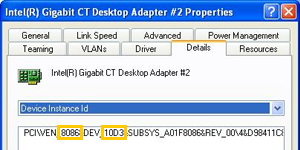
Windows® 10 和 Windows 8*/8.1*/2012*/2012 R2*/2016*
- 從 開始,輸入 devmgmt.msc。開始輸入時,會自動開啟搜尋畫面。
- 按一下結果中的 devmgmt。
- 展開 網路介面卡 區段。
- 以滑鼠右鍵按一下 Intel® 網路介面卡。
- 選取 屬性。
- 按一下 詳細資料 選項卡。
- 從 下拉式功能表選取 硬體識別碼。
- 比對PCI\VEN和DEV ID 與表格中 DevID 欄位中列出的ID。範例:PCI \VEN_8086與DEV_10D3&xxxxxxxxx
| 注意 | 如果您在表格中找不到 PCI/VEN ID,請用您偏好的搜尋引擎進行搜尋。 |
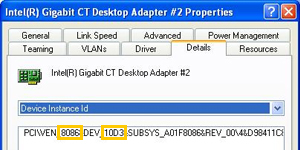
Linux*
- 輸入 lspci -nn || -i '乙太網路控制器',在命令提示下。
- 將 VendorID 和 DevID 與 DevID 列中列出的專案 比對。 範例:8086:107d
| 注意 | 如果您在表格中找不到 PCI/VEN ID,請用您偏好的搜尋引擎進行搜尋。 |
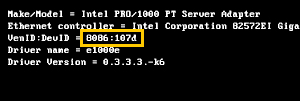
| 相關主題 |
| 操作說明影片:識別您的乙太網路裝置、驅動程式版本,並更新驅動程式 |